Работа с режимами
Создание типа еще не позволяет вводить в слой объекты данного типа, так как не существует информации о способе их отображения. Способ отображения типового объекта а так же дополнительные настройки задаются одним из его режимов.
Действия доступные с режимами:
-
Создание режимов. Щелчком левой кнопки мыши выберите тип, которому будете добавлять режим, далее:
-
сделайте щелчок правой кнопкой мыши и в контекстном меню выберите пункт
или
-
нажмите на панели инструментов диалога кнопку и в открывшемся списке укажите
или
-
выберите пункт меню . Новый режим будет создан и добавлен в список режимов типа.
Далее требуется задать параметры режима.
![[Подсказка]](images/admon/tip.png)
Подсказка Добавить новый режим в структуру слоя можно с помощью метода
ObjectModes.AddItem. -
-
Редактирование режимов. Для редактирования уже созданного режима выберите его в списке и задайте требуемые параметры в правой части диалога структуры слоя;
-
Изменение порядка следования режимов. Для изменения положения режима в списке режимов определенного типа в дереве типов и режимов левой клавишей мыши выделите режим. Затем нажмите и удерживайте клавишу , далее перемещайте режим в нужное место клавишами вверх/вниз (стрелками).
-
Удаление режимов. Удаляется только последний в списке типа режим. Для удаления режима, выберите его в списке и нажмите кнопку
 на панели инструментов. Режим можно удалить только
тогда, когда он не занят объектами (в слое нет объектов этого режима).
на панели инструментов. Режим можно удалить только
тогда, когда он не занят объектами (в слое нет объектов этого режима).
![[Подсказка]](images/admon/tip.png) | Подсказка |
|---|---|
|
Удалить режим можно с помощью метода |
Настройка режимов
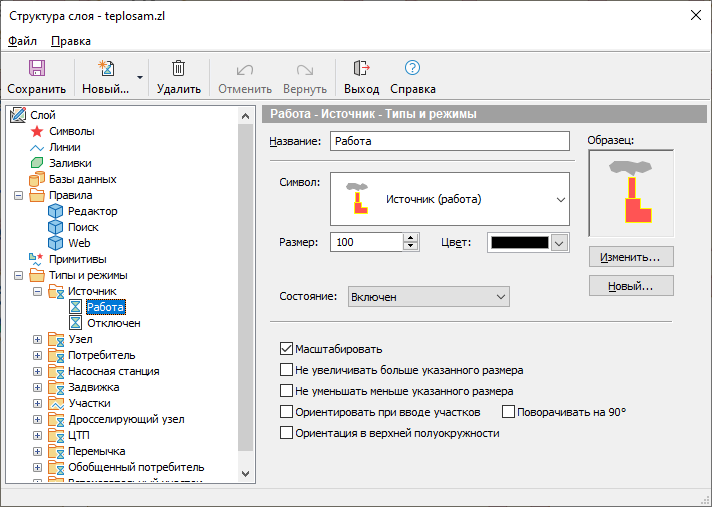
Рисунок 174. Параметры режима в диалоге структуры слоя
Параметры выбранного режима задаются в правой части диалога структуры, изображенного на рисунке выше.
Набор параметров зависит от выбранного при создании нового типа графического типа. Общим для всех режимов является только поле Название в котором задается название режима. При создании режима по умолчанию для него задается название «Название режима # НОМЕР», где НОМЕР – порядковый номер режима в типе. Пользователь самостоятельно может изменить его на нужное название.
Далее будет рассмотрена настройка режимов для следующих графических типов:
Настройки режима для символьного графического типа
Каждый режим символьного графического типа связан с одним из символов библиотеки символов и для него должны быть заданы следующие параметры:
-
Из списка Символ из символов слоя выбирается символ, требуемый для отображения режима. В том случае, если подходящего символа нет, можно создать новый нажав кнопку (подробней см. «Редактор символов»), либо отредактировать выбранный символ нажав кнопку .
-
В поле Размер выбирается размер символа.
-
Поле Цвет возможно использовать только для тех символов, у которых цвет узора выбран авто, цвет таких символов в списке символов слоя отображается в виде серо-белых квадратиков (
 ).
). -
Для объектов графического типа с опцией в поле Состояние указывается проводимость объекта. Свойство проводимости объекта используется при решении задач топологического анализа.
Виды проводимости для символьного типа, объекта инженерных сетей вида «источник», либо «отсекающее устройство»:
-
Включен– рабочее состояние, проводимость во всех направлениях. -
Отключен– существует проводимость между всеми входящими и всеми выходящими. При этом разъединены только входящие участки с выходящими. Таким образом сохраняется проводимость между двумя любыми входящими или двумя любыми выходящими.
Рисунок 175. Проводимость Отключен
-
Прямая проводимость– отсутствует проводимость от исходящих участков к входящим, в остальных случаях проводимость есть.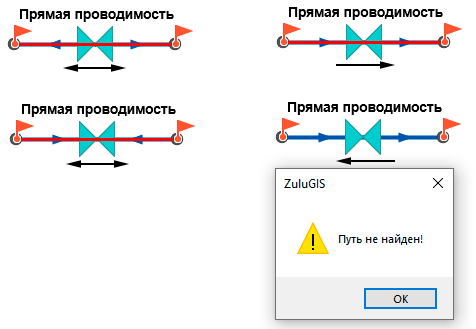
Рисунок 176. Проводимость Прямая проводимость
-
Обратная проводимость- отсутствует проводимость от входящих участков к исходящим, в остальных случаях проводимость есть.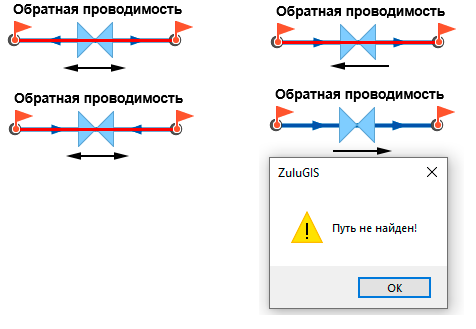
Рисунок 177. Проводимость Обратная проводимость
-
Размыкатель- нет проводимости в любом случае не зависимо от направления участков, имеется только у вида отсекающее устройство. -
Не работает- объект ведёт себя как простой узел (всегда открыта), имеется только у вида отсекающее устройство. Может использоваться для дополнительного режима работы задвижки. Например, можно создать дополнительный режим работы задвижки (Сломана) для того, чтобы в коммутационных задачах такие объекты учитывались.
![[Предупреждение]](images/admon/warning.png)
Предупреждение При добавлении дополнительных режимов в инженерные сети существуют определенные правила!
Например, такие режимы как потребитель и задвижка следует добавлять в определенной последовательности и по определенным правилам:
Задвижки задаются парами режимов, которые воспринимаются программой следующим образом: нечетный номер режима соответствует открытому состоянию, четный номер режима – закрытому (размыкатель).
-
«Номера режимов 1, 3, 5 и т. д.» – включена (состояние включен).
-
«Номера режимов 2, 4, 6 и т. д.» – отключена (состояние размыкатель).
Для символьного типа, объекта инженерных сетей вида «потребитель» поле состояние отсутствует, но существуют такие же правила как и у задвижки: задаются парами режимов, которые воспринимаются программой следующим образом: нечетный номер режима соответствует включенному состоянию, четный номер режима – отключенному. В случае отключения участка сети, потребители, попавшие под отключение изменят режим работы на отключенный (перейдут в режим с номером на единицу больше).
-
«Номера режимов 1, 3, 5 и т. д.» – включен.
-
«Номера режимов 2, 4, 6 и т. д.» – отключен.
![[Примечание]](images/admon/note.png)
Примечание Вы можете перемещать режимы вверх или вниз в дереве типов и режимов структуры слоя. Перемещение режима приводит к изменению его порядкового номера (номер режима). Именно порядковый номер (номер режима) определяет режим работы объекта и если вы ошиблись при создании, то можете быстро переместить режим вверх-вниз. Состояние проводимости у объектов используется для решения топологических задач.
Подробней о правилах добавления режимов в конкретный вид инженерной сети можно ознакомиться в справке по этой сети:
-
тепловая сеть - https://www.politerm.com/zuluthermo/webhelp/index.html#layer_struct_regims_create_rules.html
-
водопроводная сеть - https://www.politerm.com/zuluhydro/webhelp/index.html#regims_create_rules.html
-
газопроводная сеть - https://www.politerm.com/zulugaz/webhelp/index.html#regims_create_rules.html
-
паропроводная сеть - https://www.politerm.com/zulusteam/webhelp/index.html#regims_create_rules.html
-
-
При установленном флажке Масштабировать для символа включается режим масштабирование, то есть размер символа изменяется при изменении масштаба карты.
-
Установленная опция Сохранять ориентацию при повороте карты позволяет при повороте карты сохранить ориентацию символа. То есть символ не будет поворачиваться.
-
При установленном флажке Не увеличивать больше указанного размера, символ не увеличивается при масштабе карты большем, чем указанный в поле размер.
-
При установленном флажке Не уменьшать меньше указанного размера, символ не уменьшается при масштабе карты меньшем, чем указанный в поле размер.
-
При установленном флажке Ориентировать при вводе участков, объекты, при вводе на карте будут повернуты по направлению ввода участков. Установка флажка не влияет на положение уже введенных на карту объектов.
-
При установленном флажке Поворачивать на 90 град., символ, при вводе на карте, поворачивается на угол 90 градусов по часовой стрелке, относительно изображения в редакторе символов. Параметр действует только при установленном флажке Ориентировать при вводе участков.
-
При установленном флажке Ориентация в верхней полуокружности объекты при нанесении будут принимать ориентацию в верхней полуокружности вводимого участка. Параметр действует только при установленном флажке Ориентировать при вводе участков.
Настройки режима для линейного графического типа
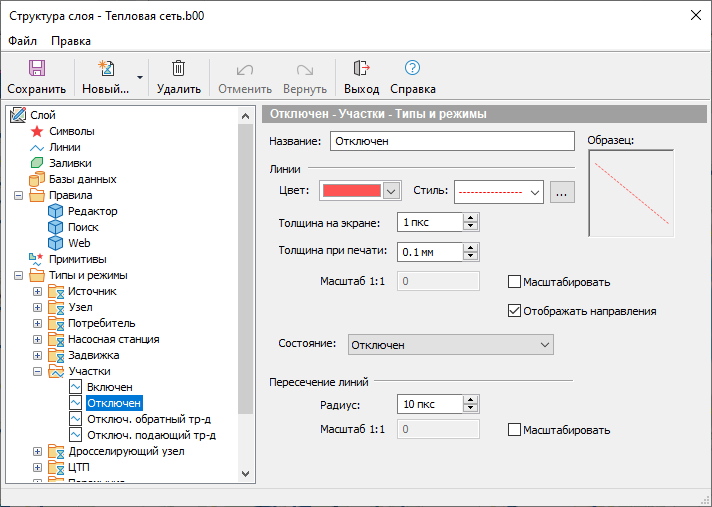
Рисунок 178. Параметры режима линейного графического типа в диалоге структуры слоя
Для режимов линейного графического типа задаются цвет, толщина и стиль линии, указываются они в следующих полях:
-
В поле Цвет задается цвет линии режима.
-
В поле Стиль из линейных стилей слоя выбирается стиль режима. Стиль можно выбрать или нажав на
 , в этом случае набор стилей откроется в виде списка или нажав
кнопку , тогда стили откроются в дополнительном окне выбора
(если нужного стиля нет в списке, его можно самостоятельно создать.
, в этом случае набор стилей откроется в виде списка или нажав
кнопку , тогда стили откроются в дополнительном окне выбора
(если нужного стиля нет в списке, его можно самостоятельно создать. -
В полях Толщина на экране и Толщина при печати задается толщина линий режима при выводе на экран и при выводе на печать.
-
В поле Масштаб 1:1 задается коэффициент масштабирования. Он нужен для регулирования размеров толщины линии при изменении масштаба карты. Коэффициент применяется к величине толщины линии на экране. Например, при указанной толщине линии 1 пкс и коэффициенте 100 толщина линии на карте будет соответствовать 1 метру. Соответственно чем больше величина коэффициента, тем толще выглядит линия при одном и том же масштабе карты.
Масштабирование линии будет производиться только при установленной опции Масштабировать.
![[Примечание]](images/admon/note.png)
Примечание Масштабирование элементов сложного стиля линий, создаваемого пользователем будет возможно только при условии задания в редакторе стиля линий пропорциональных линейных размеров (см. «Редактор стиля линий»).
-
Отображать направления - при установке данной опции на линейном объекте стрелками будет отображаться направление. В дальнейшем если опция включена то отключить отображение направления не меняя свойства линейного режима возможно через настройку слоя. Если же опция отключена то даже при включении отображения в настройке слоя направление отображаться не будет.
-
Если при создании типа дополнительно были установлены опции участок и отсекающий дополнительно в поле Состояние можно задать свойство проводимости, эти параметры используются ТОЛЬКО для решения топологических задач. Виды проводимости линейных объектов (Участков):
-
Включен– проводит в обоих направлениях. -
Отключен– нет проводимости. -
Прямая проводимость– проводит по направлению ввода (по стрелке). -
Обратная проводимость– проводит против направления ввода (против стрелки).
![[Предупреждение]](images/admon/warning.png)
Предупреждение При необходимости добавления дополнительных режимов для инженерных расчетов следует добавлять режимы линейных объектов в определенной последовательности и по определенным правилам, в зависимости от вида сети:
-
тепловая сеть - https://www.politerm.com/zuluthermo/webhelp/index.html#layer_struct_regims_create_rules.html
-
водопроводная сеть - https://www.politerm.com/zuluhydro/webhelp/index.html#regims_create_rules.html
-
газопроводная сеть - https://www.politerm.com/zulugaz/webhelp/index.html#regims_create_rules.html
-
паропроводная сеть - https://www.politerm.com/zulusteam/webhelp/index.html#regims_create_rules.html
-
-
Пересечение линий - в данном разделе производится настройка пересечения линейных объектов.
Настройки режима для площадного графического типа
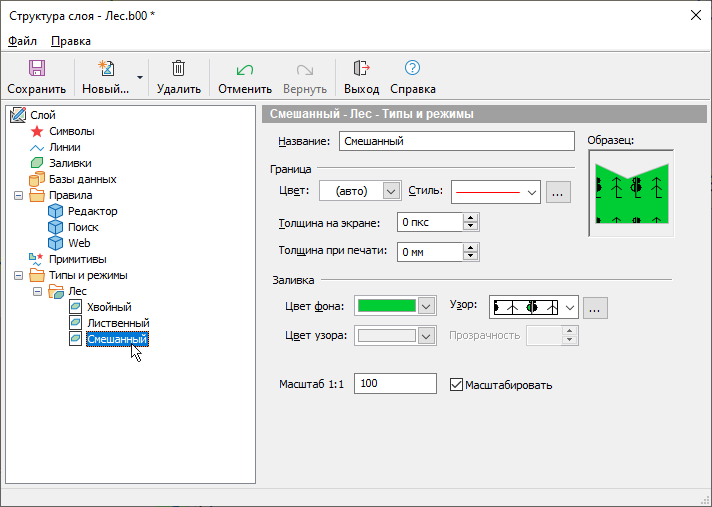
Рисунок 179. Параметры режима площадного графического типа
Каждому режиму площадного типа надо задать цвет, толщину и стиль линии контура, а также цвет и стиль заливки внутренней области контура, параметры задаются в следующих полях:
-
в группе полей Граница настраиваются параметры границы площадного объекта:
-
в поле Цвет задается цвет границы;
-
в поле Стиль из линейных стилей слоя выбирается стиль границы. Стиль можно выбрать или нажав на
 , в этом случае набор стилей откроется в виде списка или
нажав кнопку , тогда стили откроются в дополнительном
окне выбора (если нужного стиля нет в списке, его можно самостоятельно создать;
, в этом случае набор стилей откроется в виде списка или
нажав кнопку , тогда стили откроются в дополнительном
окне выбора (если нужного стиля нет в списке, его можно самостоятельно создать; -
в полях Толщина на экране и Толщина при печати задается толщина границ при выводе на экран и при выводе на печать;
-
-
в группе полей Заливка настраиваются параметры заливки площадного объекта:
-
в полях Цвет фона и Цвет узора задаются цвета узора и фона заливки;
-
в поле Узор из площадных стилей слоя выбирается стиль заливки. Стиль можно выбрать или нажав на
 , в этом случае набор стилей откроется в виде списка или нажав
кнопку , тогда стили откроются в дополнительном окне
выбора (если нужного стиля нет в списке, его можно самостоятельно создать;
, в этом случае набор стилей откроется в виде списка или нажав
кнопку , тогда стили откроются в дополнительном окне
выбора (если нужного стиля нет в списке, его можно самостоятельно создать; -
в поле Прозрачность задается степень прозрачности заливки (от 0 до 100), поле активно только для заливки, у которой узор выбран сплошной заливкой;
-
В поле Масштаб 1:1 указывается масштаб, при котором размеры элементов заливки отображаются один к одному (параметр аналогичен размеру символа в настройке символьного объекта). Масштабирование будет производиться только при установленной опции Масштабировать.
-
Настройки режима для текстового графического типа

Рисунок 180. Параметры режима текстового графического типа
Для режимов текстового графического типа параметры задаются в следующих полях:
-
В разделе Шрифт - выбирается шрифт для текстового объекта.
-
В разделе Начертание - задается начертание для текстового объекта.
-
Из списка Набор надо выбрать набор для кодирования символов (по умолчанию используется Юникод).
-
В разделе Текст задаются дополнительные параметры для текста:
-
Подчеркнутый, Зачеркнутый - при выборе данных опций текст будет соответственно подчеркнут или зачеркнут;
-
из списка Цвет - выбрать цвет для шрифта;
-
в окошке Высота задать высоту текста, высота задается относительных единицах. Для регулирования размеров текстовых объектов на карте вводится коэффициент масштабирующий отображение текста. Коэффициент задает масштаб карты, при котором текст будет отображаться в таком же размере, в каком он был создан в структуре. Чем больше значение коэффициента, тем крупнее выглядят текст на карте (при одном и том же масштабе карты).
-
-
В разделе Фон можно задать:
-
из списка выбрать Тип текста- будет он с ореолом или выделен боксом вокруг текста, по умолчанию никаких эффектов у текста не будет;
-
при выборе типа Ореол или Бокс для них из списка Цвет выбирается цвет.
-
-
В разделе Выравнивание задается выравнивание для текста:
-
по горизонтали: лево, центр, право;
-
по вертикали: верх, базовая линия, низ;
-
при многострочном тексте: лево, центр, право.
-
![[Примечание]](images/admon/note.png) | Примечание |
|---|---|
|
Все задаваемые параметры текстового объекта будут отображаться в окошке Образец. |
